Cómo desinstalar Dell Data Protection Security Tools
Summary: Puede desinstalar Dell Data Protection Security Tools mediante estas instrucciones.
Symptoms
Es posible que se deba desinstalar Dell Data Protection | Security Tools para:
- Cumplir los requisitos de entorno
- Realizar la solución de problemas del producto
- Abordar la incompatibilidad del sistema operativo
En este artículo, se abordan los pasos para desinstalar el producto.
Productos afectados:
- Dell Data Protection | Security Tools
Versiones afectadas:
- v1.0 y posteriores
Sistemas operativos afectados:
- Windows
Desinstalación de Dell Data Protection Security Tools
Duración: 00:03:59
Subtítulos: Ninguna disponible
Cause
Resolution
Haga clic en la versión de Dell Data Protection | Security Tools (Herramientas de seguridad de Dell Data Protection) para obtener los pasos específicos de desinstalación. Consulte Cómo identificar la versión de Dell Data Protection Security Tools para obtener más información.
Para desinstalar el producto:
- Haga clic con el botón secundario en el menú Inicio de Windows y haga clic en Ejecutar.
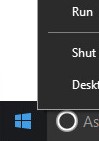
- En la interfaz de usuario Ejecutar, escriba
appwiz.cply luego haga clic en Aceptar Esto abrirá Programas y características.
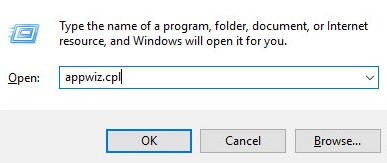
- Haga doble clic en Dell Data Protection | Client Security Framework (Marco de seguridad del cliente de Dell Data Protection).
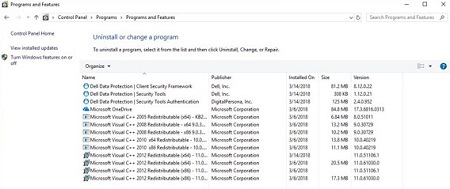
- Haga clic en Sí.
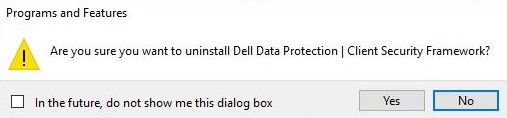
- Haga clic en Sí para reiniciar el equipo.
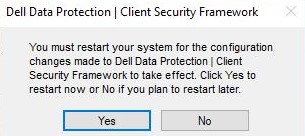
- Inicie sesión en el sistema y vaya Programas y características (pasos 1 y 2).
- Haga doble clic en Dell Data Protection | Security Tools Authentication (Autenticación de herramientas de seguridad de Dell Data Protection).
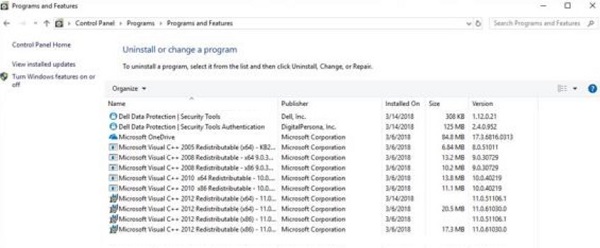
- Haga clic en Yes o No para conservar los datos de usuario.
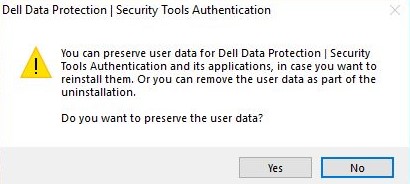
- Haga clic en OK (Aceptar) para confirmar que se requiere un reinicio.
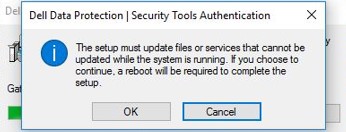
- Haga doble clic en Dell Data Protection | Security Tools (Herramientas de seguridad de Dell Data Protection).
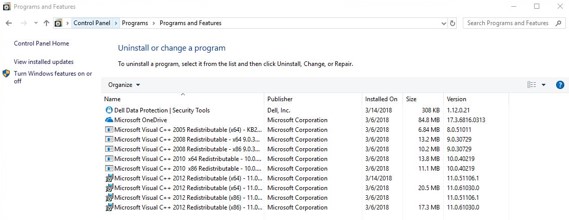
- Haga clic en Yes (Sí) para eliminar Dell Data Protection | Security Tools (Herramientas de seguridad de Dell Data Protection).
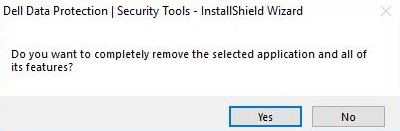
- Sobre la desinstalación, seleccione Yes, I want to restart my computer now (Sí, deseo reiniciar el equipo ahora) y haga clic en Finish (Finalizar).
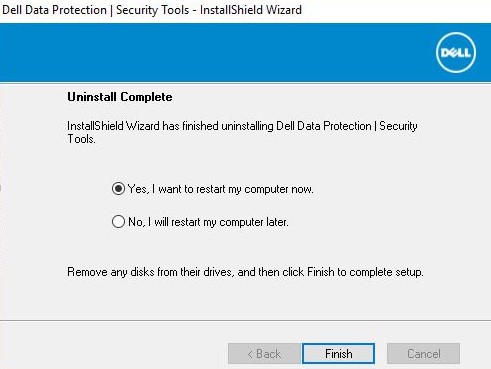
Para desinstalar el producto:
- Haga clic con el botón secundario en el menú Inicio de Windows y haga clic en Ejecutar.
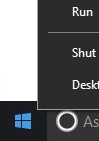
- En la interfaz de usuario Ejecutar, escriba
appwiz.cply luego haga clic en Aceptar Esto abrirá Programas y características.
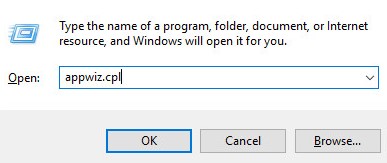
- Haga doble clic en Dell Data Protection | Client Security Framework (Marco de seguridad del cliente de Dell Data Protection).
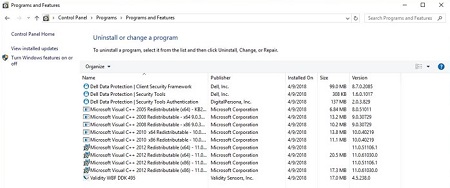
- Haga clic en Yes (Sí) para confirmar la eliminación de Dell Data Protection | Client Security Framework (Marco de seguridad del cliente de Dell Data Protection).
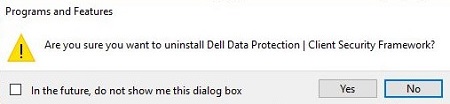
- Haga clic en Sí para reiniciar el equipo.
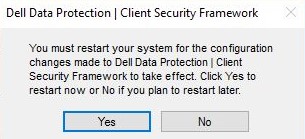
- Inicie sesión en el sistema y vaya a Programas y características (pasos 1 y 2).
- Haga doble clic en Dell Data Protection | Security Tools Authentication (Autenticación de herramientas de seguridad de Dell Data Protection).
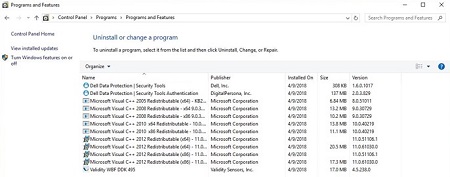
- Haga clic en Yes (Sí) o No para conservar los datos de usuario.
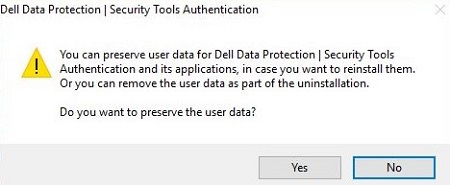
- Haga clic en OK (Aceptar) para confirmar que se requiere un reinicio.
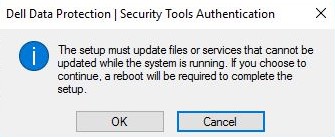
- Sobre la eliminación de Dell Data Protection | Security Tools Authentication (Autenticación de herramientas de seguridad de Dell Data Protection), haga doble clic en Dell Data Protection | Security Tools (Herramientas de seguridad de Dell Data Protection).
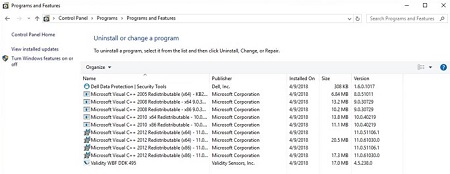
- Haga clic en Yes (Sí) para eliminar completamente Dell Data Protection | Security Tools (Herramientas de seguridad de Dell Data Protection).
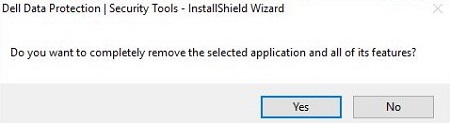
- Sobre la desinstalación, seleccione Yes, I want to restart my computer now (Sí, deseo reiniciar el equipo ahora) y haga clic en Finish (Finalizar).
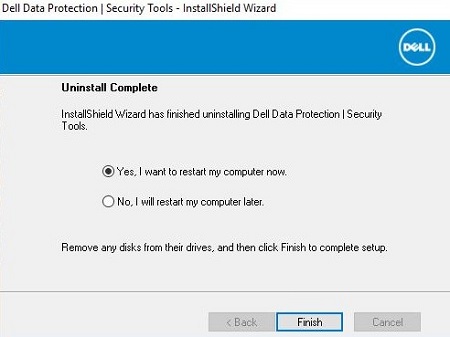
Para desinstalar el producto:
- Haga clic con el botón secundario en el menú Inicio de Windows y haga clic en Ejecutar.
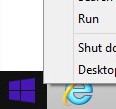
- En la interfaz de usuario Ejecutar, escriba
appwiz.cply luego haga clic en Aceptar Esto abrirá Programas y características.

- Haga doble clic en Dell Data Protection | Client Security Framework (Marco de seguridad del cliente de Dell Data Protection).
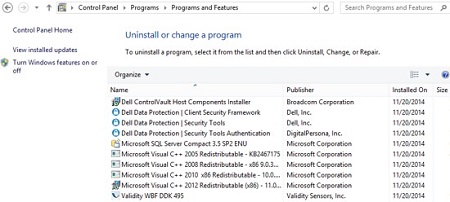
- Haga clic en Yes (Sí) para confirmar la eliminación de Dell Data Protection | Client Security Framework (Marco de seguridad del cliente de Dell Data Protection).
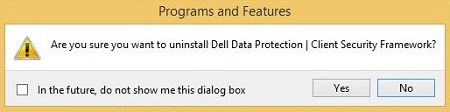
- Haga clic en OK (Aceptar) para confirmar que se requiere un reinicio.
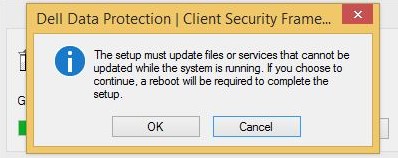
- Haga clic en Sí para reiniciar el equipo.
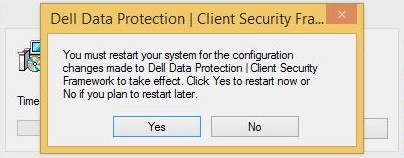
- Inicie sesión en el sistema y vaya a Programas y características (pasos 1 y 2).
- Haga doble clic en Dell Data Protection | Security Tools Authentication (Autenticación de herramientas de seguridad de Dell Data Protection).
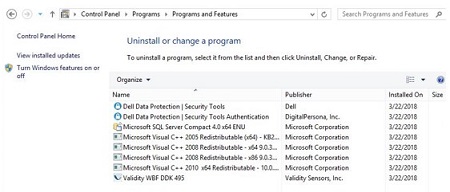
- Haga clic en Yes (Sí) para confirmar la eliminación de Dell Data Protection | Security Tools Authentication (Autenticación de herramientas de seguridad de Dell Data Protection).
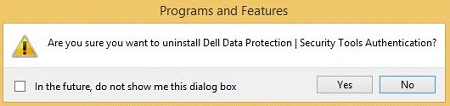
- Haga clic en Yes (Sí) o No para conservar los datos de usuario.
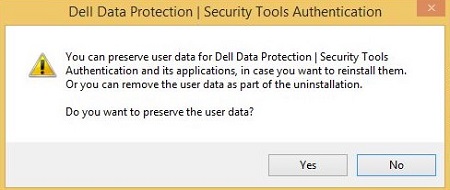
- Haga clic en OK (Aceptar) para confirmar que se requiere un reinicio.
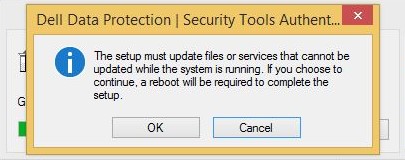
- Sobre la eliminación de Dell Data Protection | Security Tools Authentication (Autenticación de herramientas de seguridad de Dell Data Protection), haga doble clic en Dell Data Protection | Security Tools (Herramientas de seguridad de Dell Data Protection).
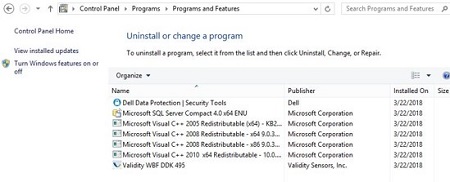
- Haga clic en Yes (Sí) para eliminar la aplicación.
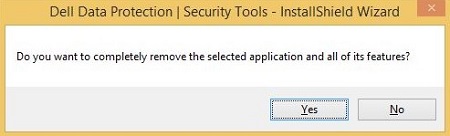
- Sobre la desinstalación, seleccione Yes, I want to restart my computer now (Sí, deseo reiniciar el equipo ahora) y haga clic en Finish (Finalizar).
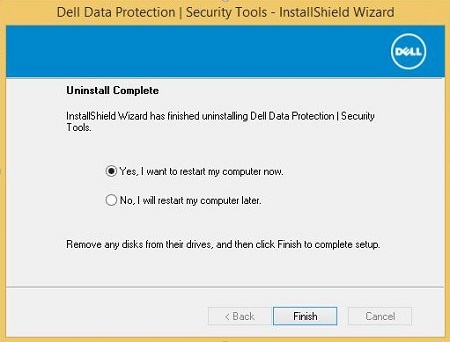
Para desinstalar el producto:
- Haga clic con el botón secundario en el menú Inicio de Windows y haga clic en Ejecutar.

- En la interfaz de usuario Ejecutar, escriba
appwiz.cply luego haga clic en Aceptar Esto abrirá Programas y características.
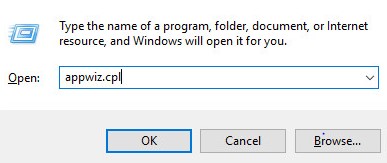
- Haga doble clic en Dell Data Protection | Client Security Framework (Marco de seguridad del cliente de Dell Data Protection).
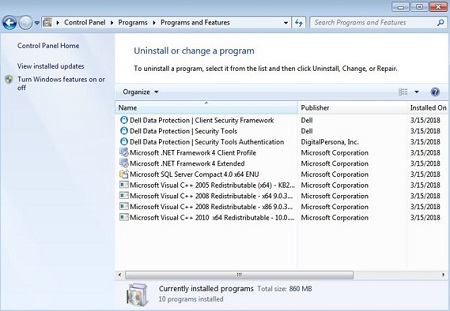
- Haga clic en Yes (Sí) para confirmar la eliminación de Dell Data Protection | Client Security Framework (Marco de seguridad del cliente de Dell Data Protection).
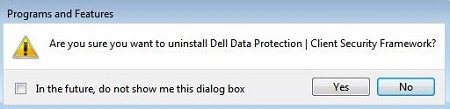
- Haga clic en OK (Aceptar) para confirmar que se requiere un reinicio.
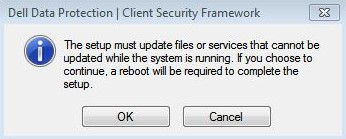
- Haga clic en Sí para reiniciar el equipo.
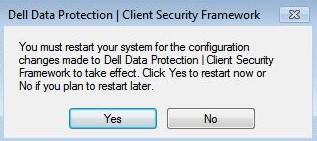
- Inicie sesión en el sistema y vaya a Programas y características (pasos 1 y 2).
- Haga doble clic en Dell Data Protection | Security Tools Authentication (Autenticación de herramientas de seguridad de Dell Data Protection).
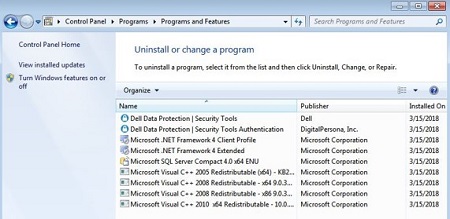
- Haga clic en Yes (Sí) para confirmar la eliminación de Dell Data Protection | Security Tools Authentication (Autenticación de herramientas de seguridad de Dell Data Protection).
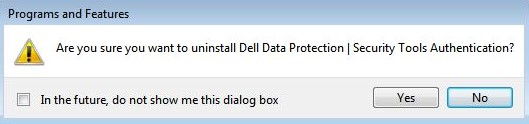
- Haga clic en Yes (Sí) o No para conservar los datos de usuario.
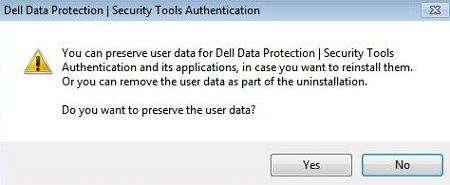
- Haga clic en OK (Aceptar) para confirmar que se requiere un reinicio.
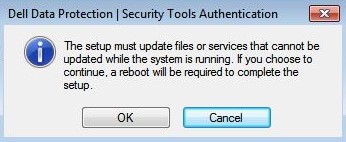
- Sobre la eliminación de Dell Data Protection | Security Tools Authentication (Autenticación de herramientas de seguridad de Dell Data Protection), haga doble clic en Dell Data Protection | Security Tools (Herramientas de seguridad de Dell Data Protection).
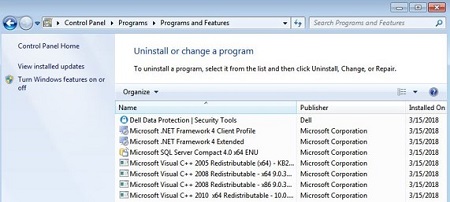
- Haga clic en Yes (Sí) para eliminar la aplicación.
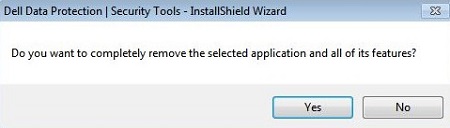
- Sobre la desinstalación, seleccione Yes, I want to restart my computer now (Sí, deseo reiniciar el equipo ahora) y haga clic en Finish (Finalizar).
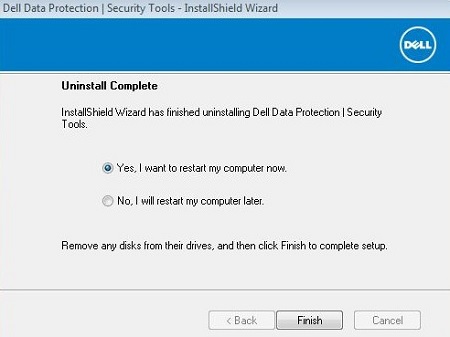
Para comunicarse con el equipo de soporte, consulte los números de teléfono de soporte internacionales de Dell Data Security.
Vaya a TechDirect para generar una solicitud de soporte técnico en línea.
Para obtener información y recursos adicionales, únase al foro de la comunidad de seguridad de Dell.